
Безбедното поврзување на мрежните јазли и размената на информации помеѓу нив е директно поврзано со отворените порти. Поврзувањето и преносот на сообраќајот се врши преку одредено пристаниште, и ако е затворено во системот, нема да биде можно да се изврши таков процес. Поради ова, некои корисници се заинтересирани да проследат еден или повеќе броеви за поставување интеракција со уредот. Денес ќе покажеме како се извршува задачата во оперативните системи засновани на кернелот Linux.
Отвораме пристаништа во Linux
Иако многу дистрибуции имаат стандардно вградена алатка за управување со мрежата, ваквите решенија честопати не ви овозможуваат целосно да го конфигурирате отворањето на пристаништата. Упатството во овој напис ќе се заснова на дополнителна апликација наречена Iptables, решение за уредување на поставките за огнениот ид со користење на привилегии за супер корисник. Во сите ОС гради на Linux, работи исто, освен тоа што командата за инсталација е различна, но за ова ќе разговараме подолу.
Ако сакате да знаете кои пристаништа се веќе отворени на вашиот компјутер, можете да ја користите вградената или дополнителната алатка за конзола. Detailedе најдете детални упатства за пронаоѓање на потребните информации во нашиот друг напис со кликнување на следниот линк, и ние ќе започнеме чекор-по-чекор анализа на пристаништата за отворање.
Прочитајте повеќе: Гледање на отворени пристаништа во Убунту
Чекор 1: Инсталирајте iptables и прегледувајте ги правилата
Алатката Iptables првично не е вклучена во оперативниот систем, поради што треба да ја инсталирате сами од официјалното складиште, и само тогаш да работите со правилата и да ги менувате на секој начин. Инсталирањето не трае многу време и се изведува преку стандардна конзола.
- Отворете го менито и стартувајте „Терминал“. Можете исто така да го направите тоа со користење на стандардното копче за копче. Ctrl + Alt + T.
- На дистрибуциите со седиште во Дебијан или Убунту, напиши
sudo apt инсталирајте iptablesда ја извршите инсталацијата и во зградите со седиште во Федора -sudo yum инсталирајте iptables. Откако ќе влезете, притиснете го копчето Внесете. - Активирајте ги правата на супер корисник со пишување лозинка за вашата сметка. Забележете дека знаците не се прикажани за време на внесувањето, ова е направено за да се обезбеди безбедност.
- Почекајте да заврши инсталацијата и можете да ја потврдите активноста на алатката со прегледување на стандардниот список со правила користејќи
sudo iptables -L.


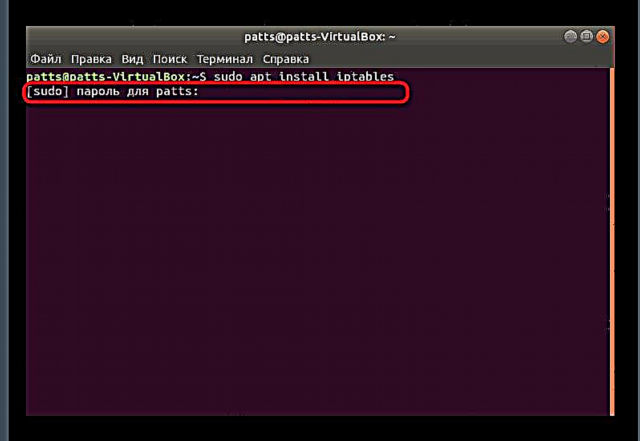

Како што можете да видите, дистрибуцијата сега има командаiptablesодговорна за управување со комунални услуги со исто име. Уште еднаш, се потсетуваме дека оваа алатка работи како корен, па редот мора да го содржи префиксотсудо, и само тогаш остатокот од вредностите и аргументите.
Чекор 2: Овозможете комуникација
Ниту една порта нема да функционира нормално ако алатката забранува размена на информации на ниво на сопствени правила за заштитен ид. Покрај тоа, недостаток на потребни правила во иднина може да предизвика разни грешки при шпедиција, затоа препорачуваме да ги следите овие чекори:
- Осигурете се дека нема правила во датотеката за конфигурација. Подобро е веднаш да напишете команда за да ги избришете, но изгледа вака:
sudo iptables -F. - Сега додаваме правило за влезни податоци на локалниот компјутер со вметнување на линијата
sudo iptables - A INPUT -i lo -j ACCEPT. - За истата команда -
sudo iptables - A OUTPUT -o lo -j ACCEPT- е одговорен за новото правило за испраќање информации. - Останува само да се обезбеди нормална интеракција со горенаведените правила, така што серверот може да испраќа пакети назад. За да го направите ова, треба да забраните нови врски, а старите да дозволуваат. Ова е направено преку
sudo iptables - A INPUT -m состојба - држава ОСНОВАНА, ПОВРЗАН -Ј ПРИСТАП.


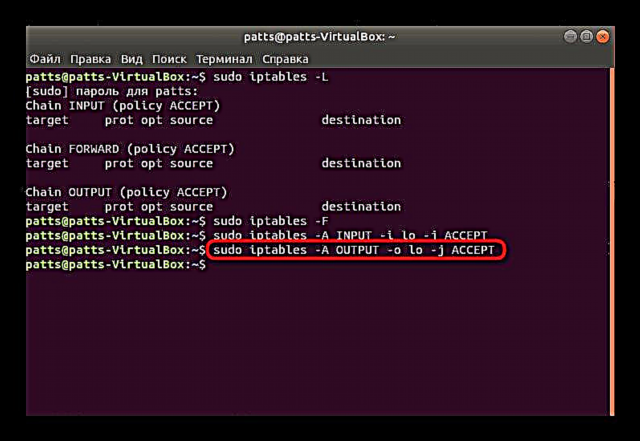

Благодарение на горенаведените параметри, вие обезбедивте правилно испраќање и примање на податоци, што ќе ви овозможи лесно да комуницирате со сервер или друг компјутер. Останува само да се отворат пристаништата преку кои ќе се изврши оваа интеракција.
Чекор 3: Отворање на потребните пристаништа
Веќе сте запознаени со принципот со кој се додаваат нови правила во конфигурацијата на Iptables. Постојат неколку аргументи за отворање на одредени пристаништа. Ајде да погледнеме во оваа постапка користејќи го примерот на популарни пристаништа со број 22 и 80.
- Стартувајте ја конзолата и внесете ги следниве две команди за возврат:
sudo iptables -A INPUT -p tcp - report 22 -j ACCEPT.
sudo iptables -A INPUT -p tcp - report 80 -j ACCEPT - Сега проверете го списокот на правила за да бидете сигурни дека пристаништата се успешно проследувани. Се користи за оваа веќе запознаена команда
sudo iptables -L. - Може да му дадете читлив изглед и да ги прикажете сите детали со помош на дополнителен аргумент, тогаш линијата ќе биде вака:
sudo iptables -nvL. - Променете ја политиката во стандард преку
sudo iptables -P INPUT DROPи можете безбедно да започнете со работа помеѓу јазли.

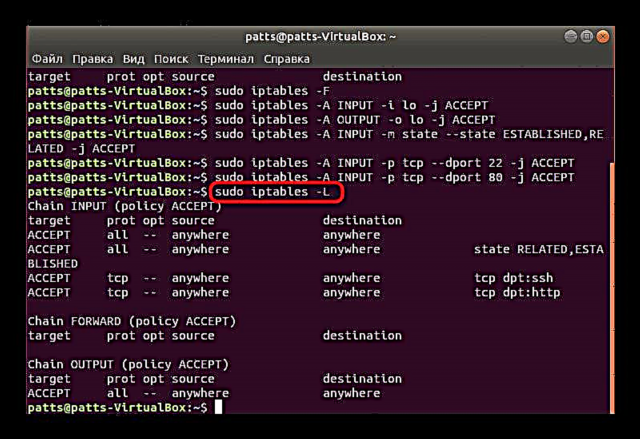

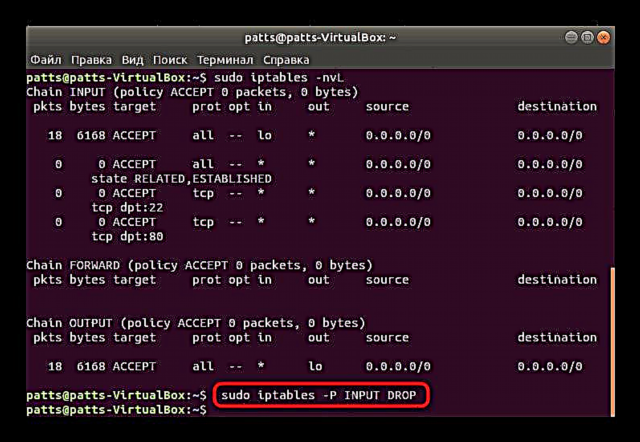
Во случај кога администраторот на компјутерот веќе ги внесе своите правила во алатката, тој организираше фрлање пакети кога се приближува до точката, на пример, прекуsudo iptables -A INPUT -j DROPтреба да користите друга команда за sudo iptables:-I INPUT -p tcp - report 1924 -j ACCEPTкаде 1924 - број на порта. Ја додава потребната порта на почетокот на ланецот, а потоа пакетите не се спуштаат.

Потоа можете да ја напишете истата линијаsudo iptables -Lи проверете дали сè е правилно конфигурирано.

Сега знаете како се пристапираат пристаништата на оперативните системи Linux, користејќи ја дополнителната алатка за iptables како пример. Ве советуваме да ги следите линиите што се појавуваат во конзолата при внесување команди, ова ќе ви помогне да откриете какви било грешки на време и брзо да ги елиминирате.











